navigation CITROEN DS4 2015 Notices Demploi (in French)
[x] Cancel search | Manufacturer: CITROEN, Model Year: 2015, Model line: DS4, Model: CITROEN DS4 2015Pages: 452, PDF Size: 14.01 MB
Page 335 of 452
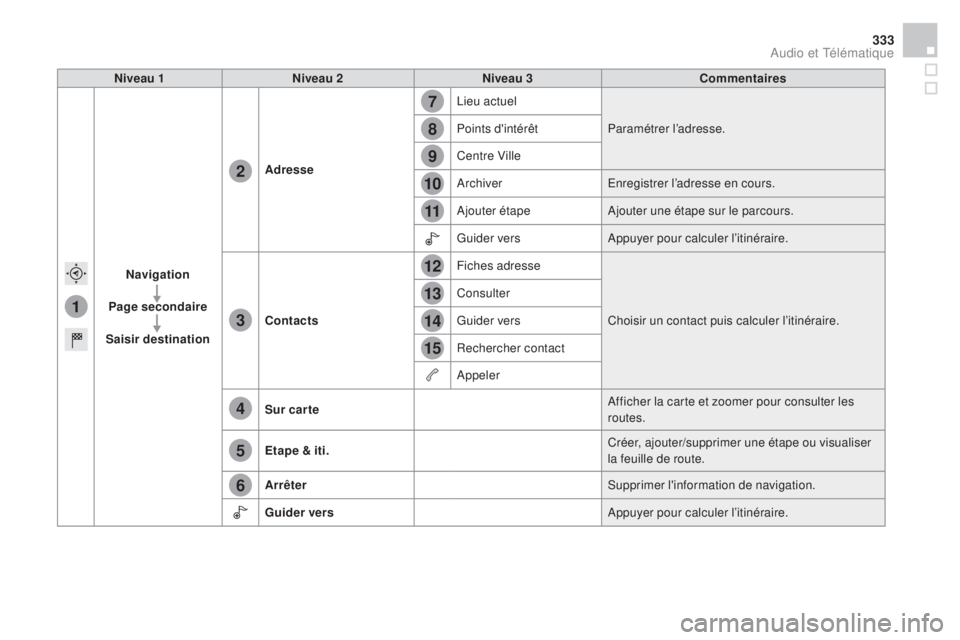
1
7
8
12
9
13
10
14
11
15
2
3
4
5
6
333
niveau 1niveau 2n iveau 3Commentaires
na
vigation
Page secondaire
sai
sir destination
adr
esseLieu actuel
Paramétrer l’adresse.
Points d'intérêt
Centre Ville
Archiver Enregistrer l’adresse en cours.
Ajouter étape Ajouter une étape sur le parcours.
Guider vers Appuyer pour calculer l’itinéraire.
Contacts Fiches adresse
Choisir un contact puis calculer l’itinéraire.
Consulter
Guider vers
Rechercher contact
Appeler
su
r car te Afficher la carte et zoomer pour consulter les
routes.
eta
pe & iti. Créer, ajouter/supprimer une étape ou visualiser
la feuille de route.
ar
rêter Supprimer l'information de navigation.
gu
ider vers Appuyer pour calculer l’itinéraire.
audio et télématique
Page 340 of 452
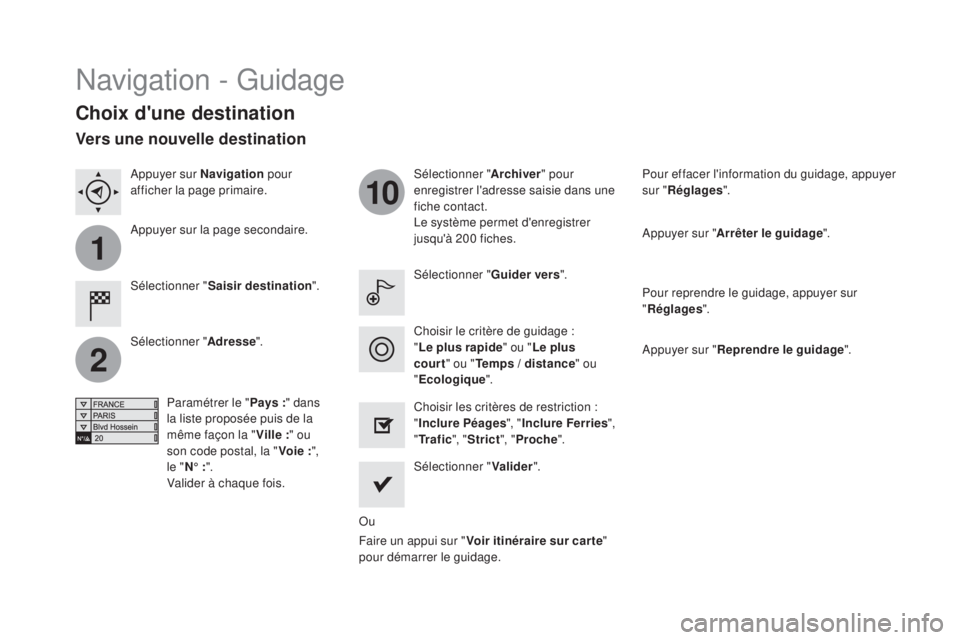
1
2
10
Navigation - Guidage
Choix d'une destination
Sélectionner "saisir destination". Sélectionner "
ar
chiver
" pour
enregistrer l'adresse saisie dans une
fiche contact.
Le système permet d'enregistrer
jusqu'à 200 fiches.
Sélectionner "
va
lider".
Faire un appui sur "
vo
ir itinéraire sur car te"
pour démarrer le guidage.
Sélectionner "
adr
esse".
Paramétrer le " Pays
:" dans
la liste proposée puis de la
même façon la "
vi
lle
:" ou
son code postal, la "
v
oie
:",
le "
n°
:".
Valider à chaque fois. Sélectionner "gu
ider vers
".
Choisir les critères de restriction :
"
incl
ure Péages", "
incl
ure f
e
rries",
"
tr
a f i c", "
str
ict", " Proche ".
Choisir le critère de guidage :
"
Le plus rapide " ou "Le plus
court " ou "
te
mps / distance" ou
"
ec
ologique". Pour effacer l'information du guidage, appuyer
sur "
rég
lages
".
Appuyer sur "
ar
rêter le guidage".
Pour reprendre le guidage, appuyer sur
"
rég
lages".
Appuyer sur "
rep
rendre le guidage".
Appuyer sur
n
a
vigation
pour
afficher la page primaire.
Appuyer sur la page secondaire.
vers une nouvelle destination
Ou
Page 341 of 452
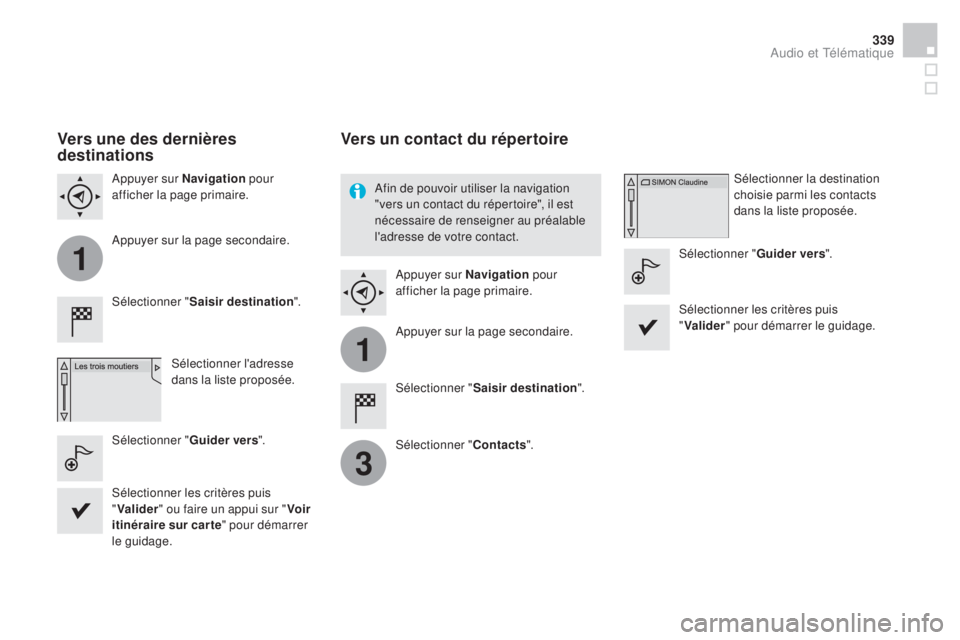
1
1
3
339
vers une des dernières
destinations
Sélectionner "saisir destination".
Sélectionner l'adresse
dans la liste proposée.
Appuyer sur
n
a
vigation
pour
afficher la page primaire.
Appuyer sur la page secondaire.
Sélectionner "
gu
ider vers".
vers un contact du répertoire
Sélectionner "sai sir destination".
Sélectionner " Contacts".
Appuyer sur
n
a
vigation
pour
afficher la page primaire.
Appuyer sur la page secondaire. Sélectionner la destination
choisie parmi les contacts
dans la liste proposée.
Sélectionner "
gu
ider vers
".
Sélectionner les critères puis
"
va
lider
" pour démarrer le guidage.
Afin de pouvoir utiliser la navigation
"vers un contact du répertoire", il est
nécessaire de renseigner au préalable
l'adresse de votre contact.
Sélectionner les critères puis
"
va
lider " ou faire un appui sur "
v
oir
itinéraire sur car te " pour démarrer
le guidage.
audio et télématique
Page 343 of 452
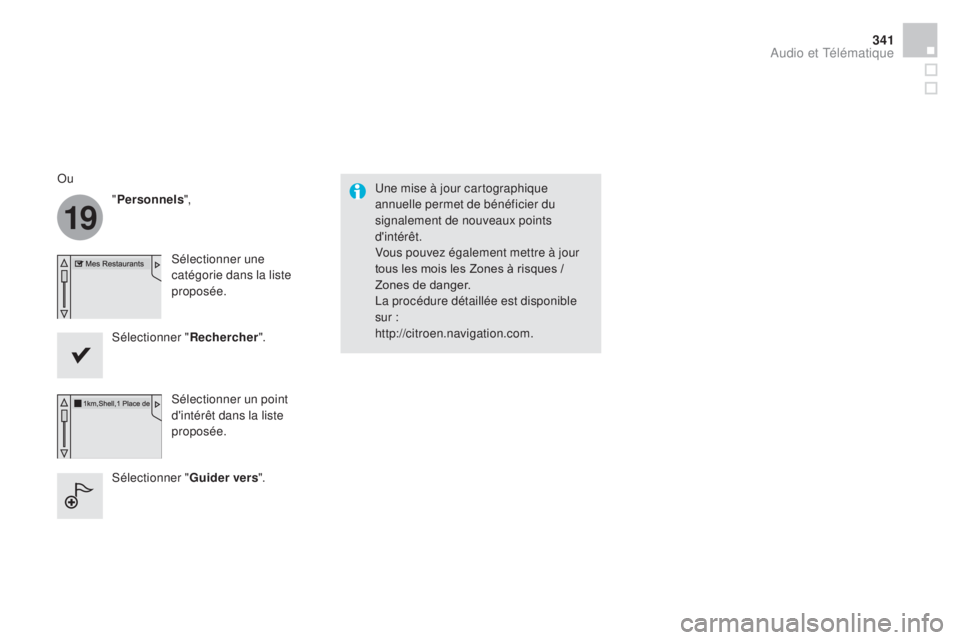
19
341
Une mise à jour cartographique
annuelle permet de bénéficier du
signalement de nouveaux points
d'intérêt.
Vous pouvez également mettre à jour
tous les mois les Zones à risques /
Zones de danger.
La procédure détaillée est disponible
sur :
http://citroen.navigation.com.
Ou
"Personnels ",
Sélectionner une
catégorie dans la liste
proposée.
Sélectionner "
rec
hercher ".
Sélectionner un point
d'intérêt dans la liste
proposée.
Sélectionner "
gu
ider vers ".
audio et télématique
Page 344 of 452
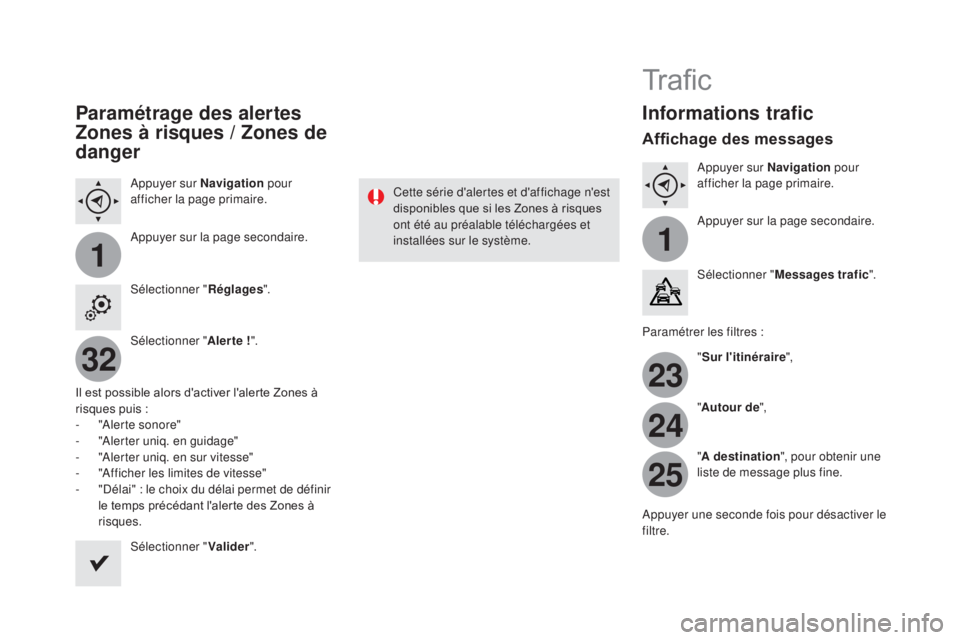
11
23
24
25
32
Paramétrage des alertes
Zones à risques / Zones de
danger
Appuyer sur navigation pour
afficher la page primaire.
Appuyer sur la page secondaire.
Sélectionner "
rég
lages".
Sélectionner "
al
er te !".
Il est possible alors d'activer l'alerte Zones à
risques puis :
-
"
Alerte sonore"
-
"
Alerter uniq. en guidage"
-
"
Alerter uniq. en sur vitesse"
-
"
Afficher les limites de vitesse"
-
"
Délai" : le choix du délai permet de définir
le temps précédant l'alerte des Zones à
risques.
Sélectionner "
va
lider". Cette série d'alertes et d'affichage n'est
disponibles que si les Zones à risques
ont été au préalable téléchargées et
installées sur le système.
Tr a fi c
informations trafic
Affichage des messages
Appuyer sur na
vigation pour
afficher la page primaire.
Appuyer sur la page secondaire.
Sélectionner "
me
ssages trafic".
Paramétrer les filtres : "
sur
l'itinéraire ",
"
au
tour de ",
"
a d
estination ", pour obtenir une
liste de message plus fine.
Appuyer une seconde fois pour désactiver le
filtre.
Page 345 of 452
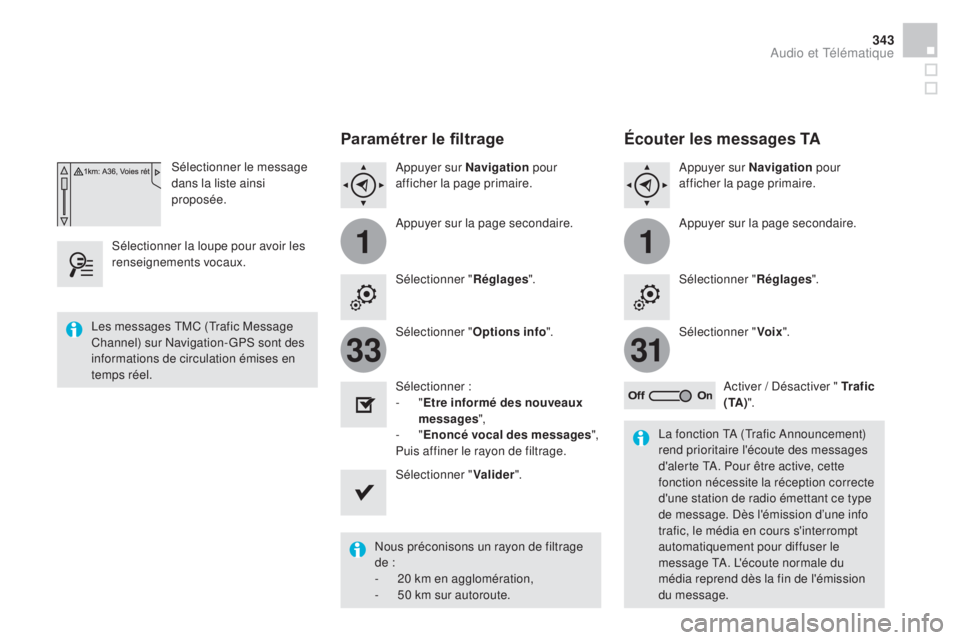
11
3133
343
Sélectionner le message
dans la liste ainsi
proposée.
Sélectionner la loupe pour avoir les
renseignements vocaux.
Paramétrer le filtrage
Appuyer sur na vigation pour
afficher la page primaire.
Appuyer sur la page secondaire.
Sélectionner "
rég
lages".
Sélectionner " Options info".
Sélectionner :
-
"
et
re informé des nouveaux
messages ",
-
"
en
oncé vocal des messages ",
Puis affiner le rayon de filtrage.
Sélectionner "
va
lider".
Nous préconisons un rayon de filtrage
de :
-
20
km en agglomération,
-
5
0 km sur autoroute.
Les messages TMC (Trafic Message
Channel) sur Navigation-GPS sont des
informations de circulation émises en
temps réel.
La fonction TA (Trafic Announcement)
rend prioritaire l'écoute des messages
d'alerte TA. Pour être active, cette
fonction nécessite la réception correcte
d'une station de radio émettant ce type
de message. Dès l'émission d’une info
trafic, le média en cours s'interrompt
automatiquement pour diffuser le
message TA. L'écoute normale du
média reprend dès la fin de l'émission
du message.
Écouter les messages ta
Appuyer sur navigation pour
afficher la page primaire.
Appuyer sur la page secondaire.
Sélectionner "
rég
lages".
Sélectionner "
v
oix".
Activer / Désactiver "
t r a f i c
(
ta) ".
audio et télématique
Page 369 of 452
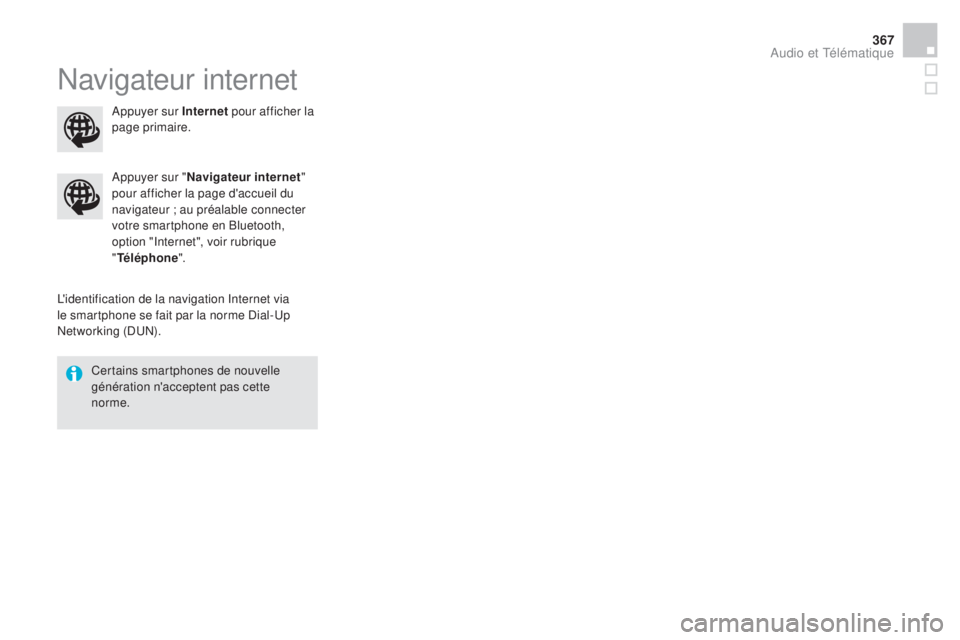
367
Navigateur internet
L'identification de la navigation Internet via
le smartphone se fait par la norme Dial-Up
Networking (DUN).Appuyer sur "
n
avigateur internet
"
pour afficher la page d'accueil du
navigateur ; au préalable connecter
votre smartphone en Bluetooth,
option "Internet", voir rubrique
"
tél
éphone
".
Certains smartphones de nouvelle
génération n'acceptent pas cette
norme. Appuyer sur
i nternet
pour afficher la
page primaire.
audio et télématique
Page 378 of 452
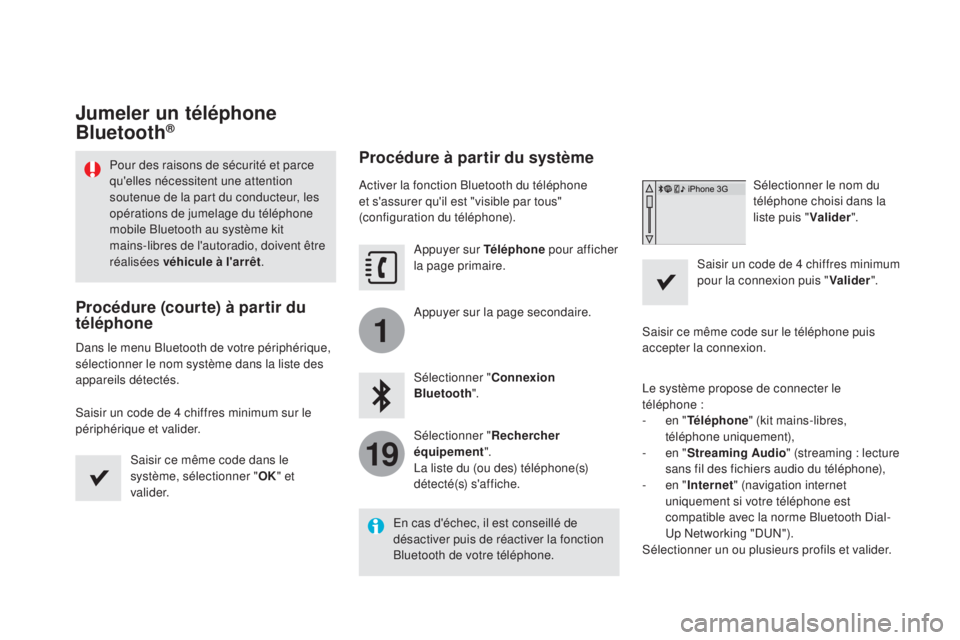
1
19
Jumeler un téléphone
Bluetooth®
Pour des raisons de sécurité et parce
qu'elles nécessitent une attention
soutenue de la part du conducteur, les
opérations de jumelage du téléphone
mobile Bluetooth au système kit
mains-libres de l'autoradio, doivent être
réalisées véhicule à l'arrêt.
Procédure (courte) à partir du
téléphone
Dans le menu Bluetooth de votre périphérique,
sélectionner le nom système dans la liste des
appareils détectés.
Saisir un code de 4 chiffres minimum sur le
périphérique et valider.
Saisir ce même code dans le
système, sélectionner " OK" et
va l i d e r.
Procédure à partir du système
Activer la fonction Bluetooth du téléphone
et s'assurer qu'il est "visible par tous"
(configuration du téléphone).
Appuyer sur
t
él
éphone pour afficher
la page primaire.
Appuyer sur la page secondaire.
Sélectionner " Connexion
Bluetooth ".
Sélectionner "
rec
hercher
équipement ".
La liste du (ou des) téléphone(s)
détecté(s) s'affiche.
En cas d'échec, il est conseillé de
désactiver puis de réactiver la fonction
Bluetooth de votre téléphone. Sélectionner le nom du
téléphone choisi dans la
liste puis "
va
lider".
Saisir un code de 4 chiffres minimum
pour la connexion puis "
va
lider".
Saisir ce même code sur le téléphone puis
accepter la connexion.
Le système propose de connecter le
téléphone
:
-
e
n "
tél
éphone" (kit mains-libres,
téléphone uniquement),
-
e
n "
st
reaming a
u
dio" (streaming : lecture
sans fil des fichiers audio du téléphone),
-
e
n "
i
nternet" (navigation internet
uniquement si votre téléphone est
compatible avec la norme Bluetooth Dial-
Up Networking "DUN").
Sélectionner un ou plusieurs profils et valider.
Page 382 of 452
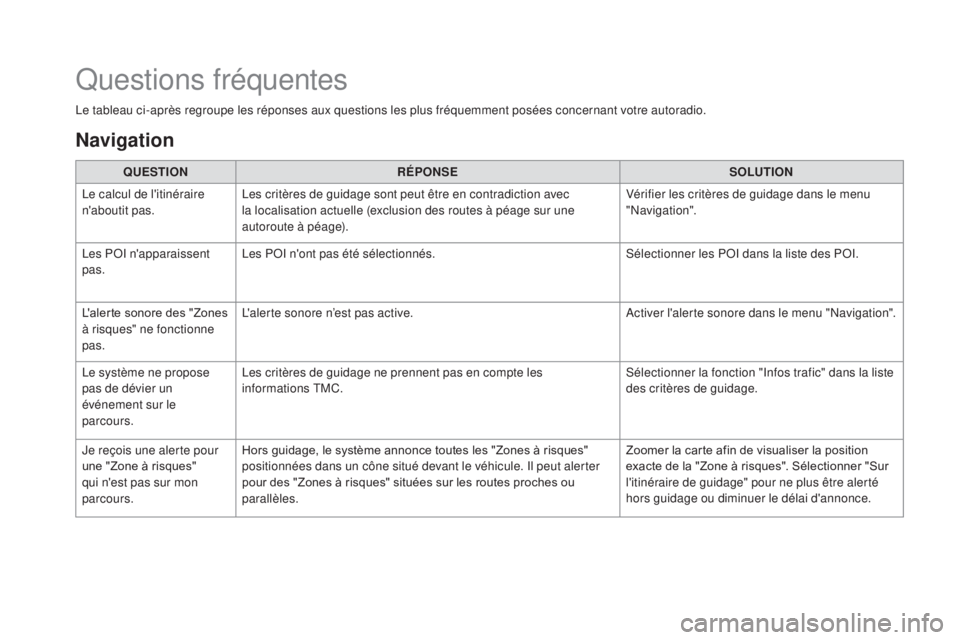
Le tableau ci-après regroupe les réponses aux questions les plus fréquemment posées concernant votre autoradio.Q
ue
sti
On rÉ
PO
n
ses
OL
ut
i
On
L
e calcul de l'itinéraire
n'aboutit pas. Les critères de guidage sont peut être en contradiction avec
la localisation actuelle (exclusion des routes à péage sur une
autoroute à péage). Vérifier les critères de guidage dans le menu
"Navigation".
Les POI n'apparaissent
pas. Les POI n'ont pas été sélectionnés.
Sélectionner les POI dans la liste des POI.
L'alerte sonore des "Zones
à risques" ne fonctionne
pas. L'alerte sonore n’est pas active.
Activer l'alerte sonore dans le menu "Navigation".
Le système ne propose
pas de dévier un
événement sur le
parcours. Les critères de guidage ne prennent pas en compte les
informations TMC.
Sélectionner la fonction "Infos trafic" dans la liste
des critères de guidage.
Je reçois une alerte pour
une "Zone à risques"
qui n'est pas sur mon
parcours. Hors guidage, le système annonce toutes les "Zones à risques"
positionnées dans un cône situé devant le véhicule. Il peut alerter
pour des "Zones à risques" situées sur les routes proches ou
parallèles. Zoomer la carte afin de visualiser la position
exacte de la "Zone à risques". Sélectionner "Sur
l'itinéraire de guidage" pour ne plus être alerté
hors guidage ou diminuer le délai d'annonce.
Questions fréquentes
navigation
Page 392 of 452

Premiers pas
Marche / Arrêt.
Réglage du volume.
Sélection station de radio
mémorisée.
Appui long : mémorisation d'une
station.Affichage de la liste des stations
captées, des plages ou des
répertoires CD/MP3.
Appui long : gestion du classement
des fichiers MP3/ WMA / mise à jour
de la liste des stations captées.
Réglage des options audio :
ambiances sonores, aigu, grave,
loudness, répartition, balance
gauche/droite, avant/arrière, volume
automatique. Marche / Arrêt de la fonction TA
(Annonce Trafic).
Appui long : accès au type d'info.Recherche automatique de la radio
de fréquence inférieure / supérieure.
Sélection plage CD, USB, streaming
précédente / suivante.
Navigation dans une liste.
Accès au menu général. Abandonner l'opération en cours.
Remonter une arborescence (menu
ou répertoire). Validation ou affichage du menu
contextuel.
Recherche manuelle fréquence pas à
pas radio inférieure / supérieure.
Sélection répertoire MP3 précédent
/
suivant.
Sélection répertoire / genre / artiste /
playlist précédente / suivante de
l'équipement USB.
Navigation dans une liste.
Sélection de la source :
Radio, CD, AUX, USB, Streaming.
Accepte un appel entrant. Sélection de l'affichage à l'écran
entre les modes :
Plein écran : Audio (ou téléphone si
conversation en cours) /
Écran fenêtré : Audio (ou téléphone
si conversation en cours) - Heure ou
Ordinateur de Bord.
Appui long : écran noir (DARK).
* Selon modèle. Sélection des gammes d'ondes
FM / DAB / AM*.